タグルールの作成
必要な Tenable Vulnerability Management ユーザーロール: スキャンマネージャーまたは管理者
必要な Tenable Vulnerability Management アクセス許可: 該当する資産タグに対する編集可および使用可アクセス許可
タグを作成または編集して自動的に適用する場合は、ルールを作成しタグルールフィルターを使用してタグに適用する必要があります。タグルールは、[基本] モードまたは [詳細] モードのいずれかで作成できます。
注意: タグルールを [基本] モードで作成してから [詳細] モードに切り替えると、作成したルールは [詳細] モードの形式で表示されます。ただし、[詳細] モードから [基本] モードに切り替えた場合は、Tenable Web App Scanning によりルールセクションからすべてのルールが削除されます。
注意: [タグ付け] ページでタグを作成する場合は、汎用資産フィルターのリストから選択してタグルールを作成できます。特定の資産タイプに固有のフィルターに基づいてタグを作成する場合、Tenable は、[資産] ページでタグを作成することを推奨しています。[資産] ページでは、各資産タイプに固有の追加のフィルターを選択できます。
注意: Tenable Web App Scanning は、タグに依存するアクセス許可を処理しません。
タグの自動適用に関する詳細は、ルール付きのタグに関する考慮事項を参照してください。
始める前に
ルールを作成してタグに追加する方法
-
左上にある
 ボタンをクリックします。
ボタンをクリックします。左側にナビゲーションプレーンが表示されます。
-
左のナビゲーションプレーンで [設定] をクリックします。
[設定] ページが表示されます。
-
左側のナビゲーションで
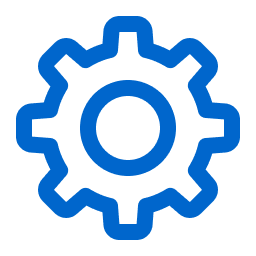 [設定] をクリックします。
[設定] をクリックします。[設定] ページが表示されます。
-
[タグ付け] タイルをクリックします。
[タグ] ページが表示されます。このページでは、資産タグのカテゴリと値を表示できます。
[カテゴリ] タブはアクティブです。
-
[値] タブをクリックします。
[値] ページが開き、Tenable Web App Scanning インスタンス上のすべてのタグの表が表示されます。
-
ルールの設定を有効にするには、[ルール] トグルをクリックします。
[ルール] セクションが表示されます。
-
作成するタグルールごとに、次のいずれかを実行します。
注意: デフォルトでは [基本] モードがアクティブになっています。
 [基本] モードでタグルールを作成する方法
[基本] モードでタグルールを作成する方法
-
[ルール] セクションで、
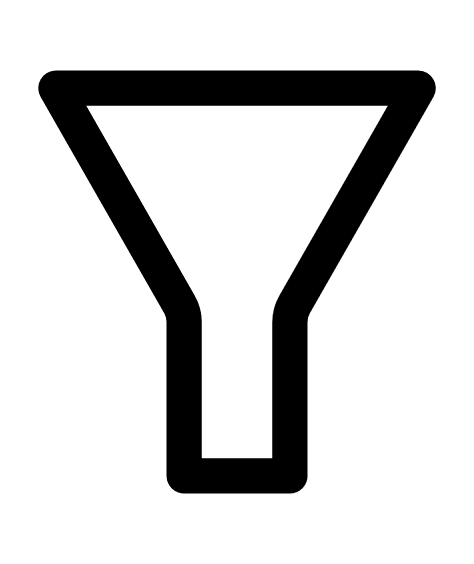 [フィルターの選択] をクリックします。
[フィルターの選択] をクリックします。ドロップダウンボックスが開き、タグルールフィルターオプションが一覧表示されます。
注意: タグルールフィルターによって、1 つのフィルターに適用可能な値の数の上限が異なります。これらの制限の詳細については、タグルールフィルターを参照してください。
-
フィルターを選択します。
選択したフィルターが [ルール] セクションに表示されます。
-
ドロップダウンボックスの外側をクリックします。
ドロップダウンボックスが閉じられます。
-
フィルターで、
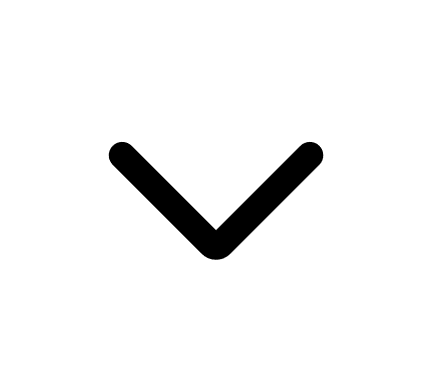 ボタンをクリックします。
ボタンをクリックします。フィルターが展開されます。
-
1 つ目のドロップダウンボックスで、フィルターに適用する演算子を選択します。
-
2 つ目のドロップダウンボックスで、フィルターの値を 1 つ以上選択または入力します。
-
 [いずれかに一致] の資産にするか、[すべてに一致] の資産にするかを決定します。
[いずれかに一致] の資産にするか、[すべてに一致] の資産にするかを決定します。
[ルール] セクションの [いずれかに一致]
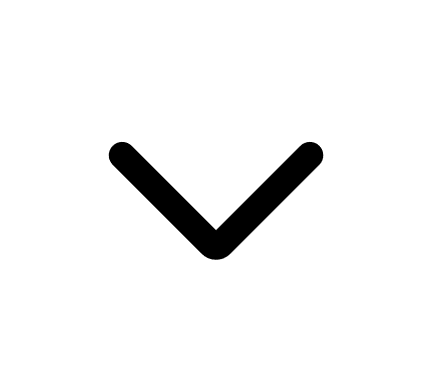 ドロップダウンボックスで、次のいずれかを実行します。
ドロップダウンボックスで、次のいずれかを実行します。-
定義されたルールのいずれかに一致する資産にタグを適用するには、[いずれかに一致] を選択します。
各ルールの間に OR 演算子が表示されます。
資産がタグルールで定義された 1 つ以上のフィルターと一致する場合、Tenable Web App Scanning はその資産にタグを適用します。
-
タグルールで定義されたすべてのフィルターに一致する資産にのみタグを適用するには、[すべてに一致] を選択します。
各ルールの間に AND 演算子が表示されます。
資産がルール内で定義された個々のフィルターすべてに一致する場合、Tenable Web App Scanning はその資産にタグを適用します。
重要: [すべてに一致] を選択し、値をコンマで区切る場合、Tenable Web App Scanning は [いずれかに一致] オプションと同様に OR ロジックを使用して文字列を処理します。
-
-
(オプション) 別のルールを作成するには、[基本] モードでタグルールを作成する手順を繰り返します。
 [詳細] モードでタグルールを作成する方法
[詳細] モードでタグルールを作成する方法
-
[ルール] セクションで、[詳細] をクリックします。
テキストボックスが表示されます。
-
テキストボックス内にカーソルを置きます。
ドロップダウンボックスが開き、タグルールフィルターオプションが一覧表示されます。
注意: タグルールフィルターによって、1 つのフィルターに適用可能な値の数の上限が異なります。これらの制限の詳細については、タグルールフィルターを参照してください。
注意: タグルールに誤字が含まれていた場合は、問題について説明したエラーが [ルール] ボックスに表示されます。
-
適用するフィルターを選択または入力します。
ヒント: 矢印キーを使用してフィルタードロップダウンボックス内を移動し、Enter キーを押してオプションを選択できます。フィルターがテキストボックスに表示されます。
フィルターの右側に演算子のドロップダウンボックスが表示されます。
-
次の演算子のいずれかを選択します。使用できる演算子は、選択するフィルターによって異なります。
注意: (') または (") で始まる値や (*) または (,) を含む値でフィルタリングする場合は、値を引用符 (") で囲む必要があります。
演算子 説明 存在する 選択されたフィルターが存在するアイテムを表示します。 存在しない 選択されたフィルターが存在しないアイテムを表示します。 次の値に等しい フィルター値に一致するアイテムを表示します。
次の値に等しくない フィルター値を含まないアイテムを表示します。 次の値より大きい 次の値以上
指定されたフィルター値より大きい値のアイテムを表示します。フィルターで指定した値を含める場合は、[次の値以上] 演算子を使用します。 次の値より小さい 次の値以下
指定されたフィルター値より小さい値のアイテムを表示します。フィルターで指定した値を含める場合は、[次の値以下] 演算子を使用します。 直近 今日より前の数時間、数日、数か月、または数年以内の日付のアイテムを表示します。数値を入力してから、時間の単位を選択します。 後 指定されたフィルター値より後の日付のアイテムを表示します。 前 指定されたフィルター値より前の日付のアイテムを表示します。 経過 今日より前の数時間、数日、数か月、または数年が経過した日付のアイテムを表示します。数値を入力してから、時間の単位を選択します。 日付 指定された日付のアイテムを表示します。 期間 指定された 2 つの日付間のアイテムを表示します。 次の値を含む 指定されたフィルター値を含むアイテムを表示します。 次の値を含まない 指定されたフィルター値を含まないアイテムを表示します。 ワイルドカード 次のように、ワイルドカード (*) でアイテムを絞り込みます。
-
次で始まるまたは終わる - 指定したテキストで始まるまたは終わる値を表示します。たとえば、「1」で始まるすべての値を見つけるには、1* と入力します。「1」で終わるすべての値を見つけるには、*1 と入力します。
-
次の値を含む - 指定したテキストを含む値を表示します。たとえば、最初と最後の文字の間のどこかに「1」があるすべての値を見つける場合は、*1* と入力します。
-
大文字と小文字の区別をオフにする – 大文字と小文字を区別せずに値を表示します。たとえば、プラグイン名が「TLS バージョン 1.2 プロトコル検出」または「tls バージョン 1.2 プロトコル検出」である検出結果を検索するには、*tls バージョン 1.2 プロトコル検出と入力します。
-
-
該当する場合は、演算子の右側でフィルターの値を選択または入力します。
ヒント: 一部のテキストフィルターは、フィルター値内のテキストのセクションを表すワイルドカードとして文字 (*) をサポートしています。たとえば、フィルターして 1 で終わるすべての値を表示する場合は、*1 と入力します。フィルターして 1 で始まるすべての値を表示する場合は、1* と入力します。
ワイルドカード演算子を使用して、特定のテキストを含む値を表示することができます。たとえば、最初と最後の文字の間のどこかに 1 があるすべての値を表示するようにフィルターを掛ける場合は、*1* と入力します。
-
Space キーを押します。
[条件] ドロップダウンボックスが表示され、[AND] と [OR] がオプションとして表示されます。
-
ルールによってタグ付けされた資産の「いずれかに一致」させるには、[OR] を選択します。資産がタグルールで定義された 1 つ以上のフィルターと一致する場合、Tenable Web App Scanning はその資産にタグを適用します。
-
ルールによってタグ付けされた資産の「すべてに一致」させるには、[AND] を選択します。資産がルール内で定義された個々のフィルターすべてに一致する場合、Tenable Web App Scanning はその資産にタグを適用します。
重要: [AND] を選択し、値をコンマで区切る場合、Tenable Web App Scanning は [OR] オプションと同様に OR ロジックを使用して文字列を処理します。
-
-
(オプション) 複数のタグのルールを作成するには、手順 c ~ f を繰り返します。
-
-
[保存] をクリックします。
Tenable Web App Scanning が、ルールを作成してタグに適用します。